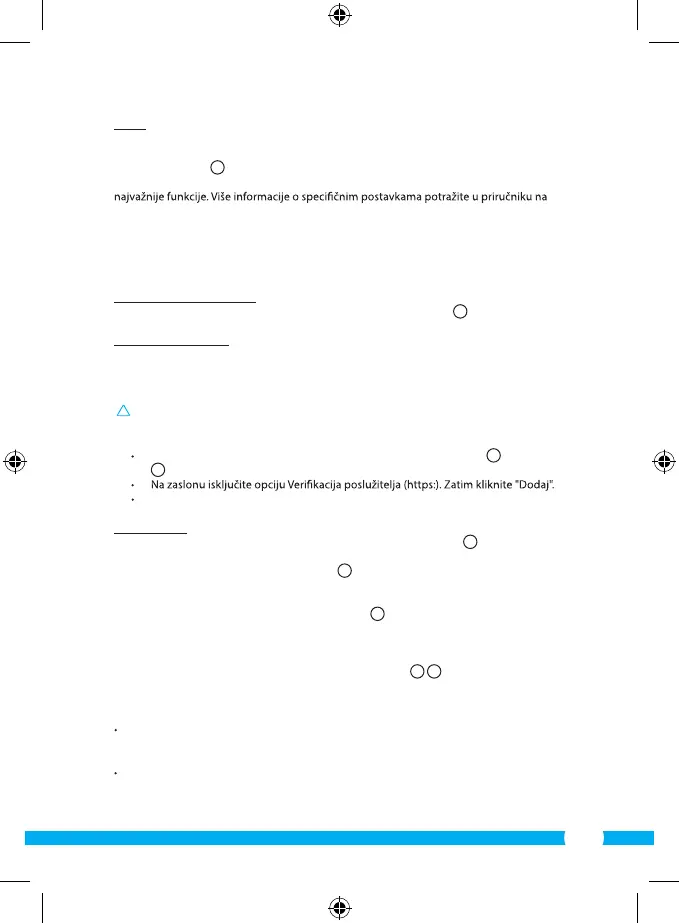113
Audio: Kliknite na "Audio" za aktiviranje zvuka. Ponovo kliknite na
audio da isključite zvuk.
6.2. Kartice
C2
Kartice nude brojne mogućnosti za upravljanje kamerom(ama). Priručnik obuhvaća
CD-ROM pogonu.
6.2.1. Live video
Kliknite na karticu live video za prikaz slika sa podešene kamere.
6.2.2. Network
Postavke bežične Lan mreže: Ovdje možete podesiti bežični pristup vašoj kameri. Više
informacije potražite u odlomku 4.5
H
.
Postavke DDNS usluge: Omogućuje da kamera bude dostupna putem interneta.
Više informacije potražite u priručniku na CD-ROM
pogonu.
6.2.3. Other
Napomena! Prije nego što pohranite snimke u Windows 7, 8 ili Vista, promjenite
sljedeću sigurnosnu postavku u Internet Exploreru. Prilikom promjene ovih postavki
pobrinite se da je zaslon Mrežne kamere otvoren u Internet Exploreru.
Idite na: Alati -> Internetske opcije -> Sigurnost-> Pouzdana mjesta
J
-> Mjesta
K
Ponovo pokrenite Internet Explorer.
Postavke puta: U opciji “Path settings” (Postavke puta) odaberite lokaciju
na koju želite spremiti snimke kamere
I
.
6.3. Pregled kanala kamere
C3
Pomoću pregleda kanala istovremeno imate uvid u više spojenih kamera.
6.4. Postavke izbornika kamere
C4
Pomoću ovog izbornika prilagodite postavke slika kamere: razlučivost, brzinu slike,
jasnoću i kontrast.
6.5. Kontrolna ploča rotacije kamere
C5
10
Kontrolna ploča kamere omogućuje prilagodbu kuta kamere ručno i automatski.
6.5.1. Ručno namještanje kuta kamere
Za rotaciju kamere u željenom smjeru koristite gumbe sa strelicama.
6.5.2. Automatsko namještanje kuta kamere
Pritisnite vodoravno ili okomito kontrolni gumb kako bi se kamera automatski rotirala
vodoravno ili okomito.
